Come ripristinare le foto da un'unità USB o una scheda SD gratuitamente [TestDisk e PhotoRec]
Finestre / / March 17, 2020
Hai eliminato accidentalmente le tue foto da una scheda SD? La Geek Squad di Best Buy ti addebiterà $ 249 per ripristinare le tue foto. PhotoRec ti consente di farlo gratuitamente.

Se non hai mai cancellato accidentalmente una foto da un'unità USB o cancellato una scheda di memoria, allora sei una sorta di supereroe. Per il resto di noi, la cancellazione accidentale è un fatto della vita: è destinata a succederti almeno una volta durante l'importazione di foto e video o la migrazione di dispositivi. Fortunatamente, c'è modo di ripristinare le foto da un'unità flash o una scheda SD. Ancora meglio, è gratuito.
PhotoRec è un'utilità multipiattaforma gratuita e open source che consente di recuperare i dati da un disco rigido, un'unità flash, una scheda SD e altri supporti rimovibili. È un programma di accompagnamento per TestDisk, un altro programma open source che è stato a lungo utilizzato dai guru del recupero dati per riparare partizioni e rendere di nuovo avviabili i dischi non avviabili. Insieme, PhotoRec e TestDisk sono un potente set di strumenti gratuiti per il recupero dei dati. La cancellazione di foto e video è solo la punta dell'iceberg. Ed è incredibilmente facile da fare. Ti mostrerò.
Lo scenario: foto cancellate accidentalmente da un'unità USB
Ai fini di questo tutorial, ho intenzione di ricreare uno scenario di vita reale utilizzando un'unità USB. Mia cognata stava importando foto nella sua libreria iPhoto da una scheda SD e qualcosa è andato in tilt. Le foto non sono state importate, ma OS X pensato loro fecero. Quindi, il computer ha cancellato la scheda SD anche se le foto non sono state salvate sul disco rigido. Rimase senza foto sul suo computer e senza foto sulla sua carta. In questo caso, PhotoRec è stato in grado di recuperare tutte le foto (incluse alcune che erano state eliminate mesi fa).
Per ricreare questa situazione, ho intenzione di salvare alcune foto dello staff di groovyPost su una chiavetta USB formattata di recente FAT32.
Nota: Mac OS X utilizza il proprio file system journaled OS X (HFS +) per i dischi rigidi, ma la maggior parte delle fotocamere utilizza FAT.
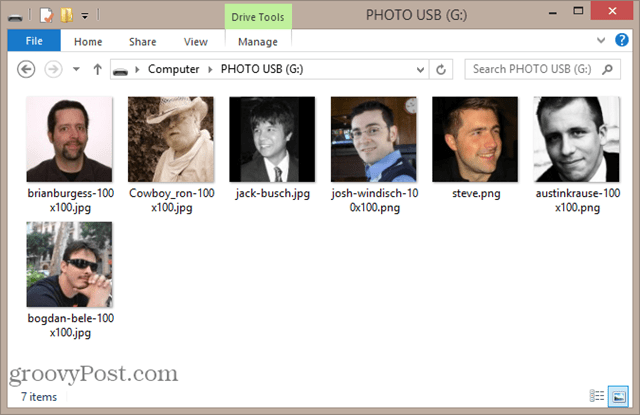
E poi li eliminerò. Salterò anche il Cestino premendo CAMBIO + ELIMINA
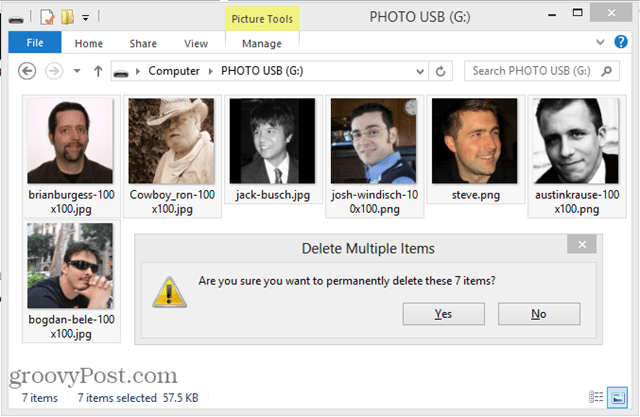
Come puoi vedere, le foto sono davvero, davvero sparite.
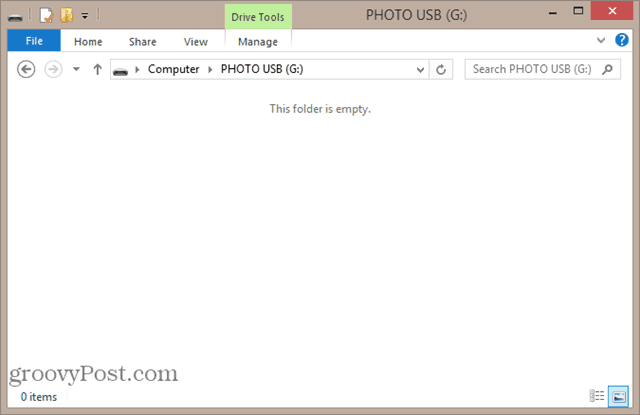
Ok, abbiamo il nostro problema. Ora, la soluzione:
Annullamento della cancellazione di foto con PhotoRec
Scarica il ultima versione stabile di TestDisk. Raccomando di ottenere la semplice vecchia versione di Windows. Esiste una versione di Windows a 64 bit, ma manca di alcune funzionalità. La versione a 32 bit funzionerà perfettamente sulla maggior parte delle versioni di Windows Vista, Windows 7 e Windows 8.
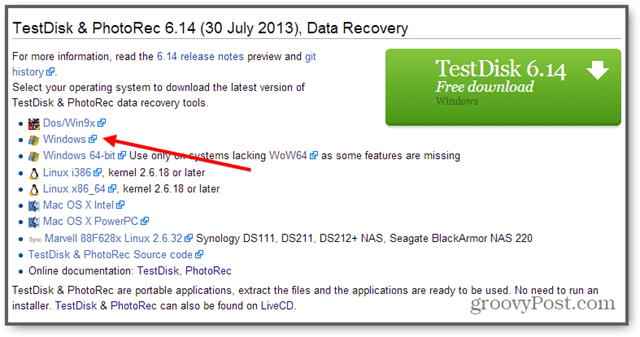
Se stai utilizzando Mac OS X o Linux, ottieni quella versione. Sembra tutto uguale quando lo esegui.
Non è richiesta l'installazione per PhotoRec. Basta decomprimere l'archivio TestDisk ed eseguirlo photorec_win.exe. Vedrai il Seleziona un supporto schermo.
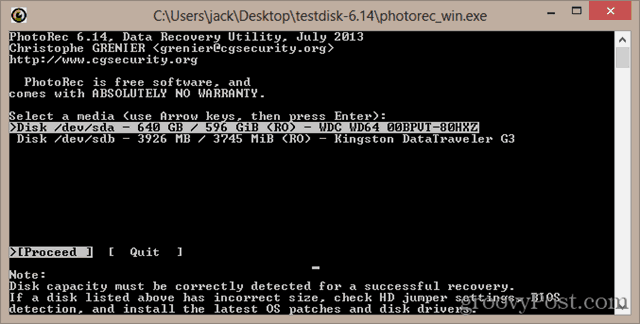
Scegli il disco corretto dall'elenco. Di solito si può dire dalla sua descrizione. Puoi anche dirlo dalla dimensione del disco. So che la mia unità USB è un'unità da 4 GB, quindi quella mostrata come 3926 MB è chiaramente quella corretta. Il primo disco elencato sarà generalmente il disco di sistema. stampa accedere quando hai selezionato il disco giusto.
Successivamente, dovrai scegliere una partizione. Se l'unità non è danneggiata, dovresti vedere la partizione con il file system che hai scelto al momento della formattazione. In caso contrario, è possibile cercare l'intero disco scegliendo Nessuna partizione.
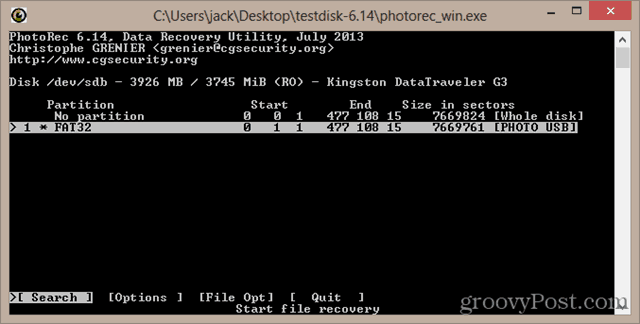
Quindi, scegli il file system. Se si esegue Windows o Mac OS X, selezionare Altro. Se usi Linux, scegli ext2 / ext3.
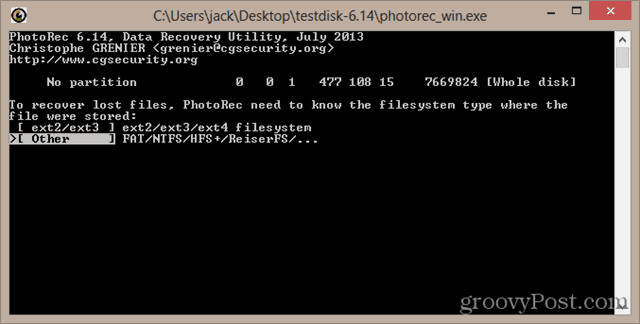
Se sul disco è presente un file system / una partizione riconosciuti, avrai la possibilità di cercare nello spazio libero o nell'intero disco. La ricerca dello spazio libero è più rapida, soprattutto se sul disco sono ancora presenti alcuni dati (ad esempio, sono state eliminate una o due foto dal disco, ma sul disco sono ancora presenti altre foto). La ricerca dell'intero disco è più approfondita, ma richiederà più tempo.
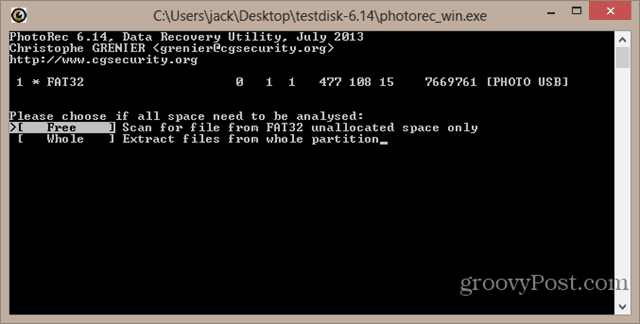
Scegli una directory per salvare le foto recuperate. Non salva le foto sullo stesso supporto da cui sono state recuperate. La scrittura su un disco con file eliminati riduce sempre le possibilità di un ripristino riuscito. Salvali sul tuo disco rigido locale o su un altro disco rimovibile. Scegli una cartella e poi premi C. Ho intenzione di salvare le foto nella mia partizione D: \.
Nota: non salvare le foto nella cartella C: \ Users \ [utente]. A volte, ciò causa problemi in Windows 8. Vedi le note sotto.
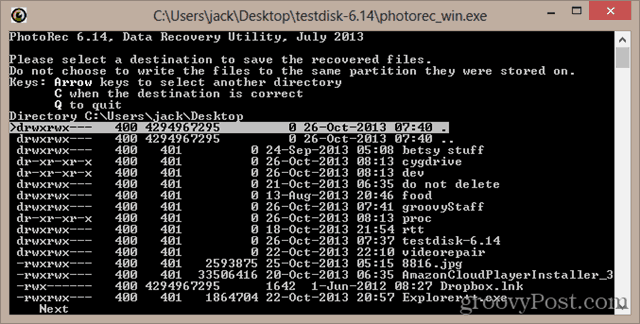
La scansione ha inizio. PhotoRec ti dirà quando trova un file.
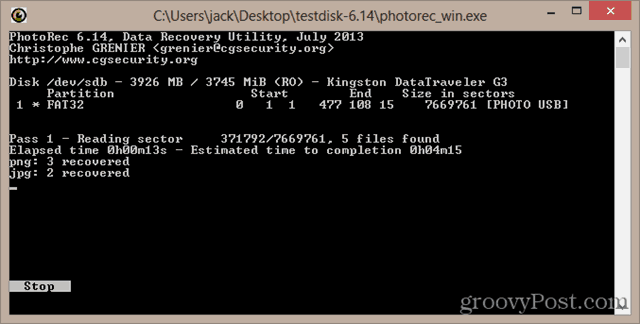
Al termine del ripristino, PhotoRec dirà "Ripristino completato". Ti fornirà anche un elenco delle cartelle in cui vengono salvati i dati recuperati. Se ce ne sono solo alcuni, si troverà in una cartella chiamata cartelle recup_dir.1. Se ci sono molti file, li suddividerà in più cartelle.
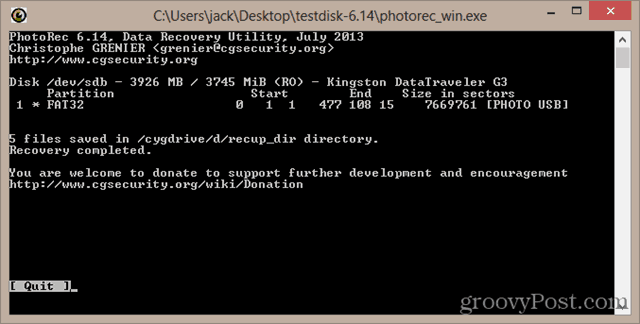
Se apri il file recup_dir cartella, vedrai i file recuperati. I nomi dei file e alcuni dei metadati potrebbero essere andati persi. Ma l'immagine verrà preservata.
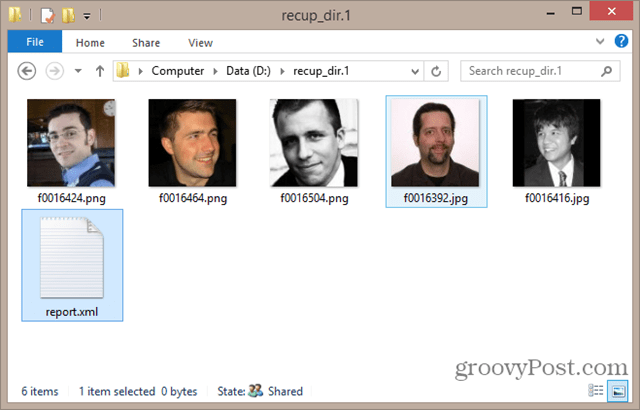
In alcuni casi, verranno recuperati anche i dati exif, come il modello di fotocamera, la posizione e la data acquisita.
Note e risoluzione dei problemi
- La prima volta che ho provato questo, ho avuto un errore durante il tentativo di scrivere sul mio desktop sul mio disco C: \. Ha detto:
“PhotoRec non è stato in grado di creare un nuovo file. Questo problema potrebbe essere dovuto al blocco dell'accesso in scrittura da parte dell'antivirus durante la scansione dei file. Se possibile, disabilitare temporaneamente la protezione antivirus dal vivo ".
Ho provato a disabilitare Windows Defender ed eseguire PhotoRec come amministratore e non ho risolto il problema. Alla fine, l'ho salvato nella partizione D: \ e ha funzionato bene. Penso che questo abbia qualcosa a che fare con un'applicazione da riga di comando che scrive sul disco di sistema. Se si verifica questo problema, provare a salvare in una cartella esterna alla cartella dell'utente o su un'altra unità o dispositivo (non solo lo stick da cui si sta eseguendo il ripristino).
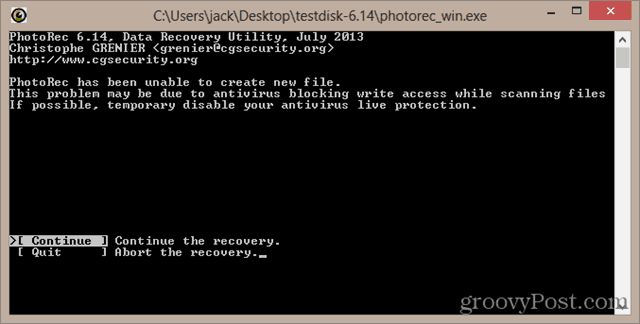
- Se si sta cercando un disco di grandi dimensioni che è stato completamente formattato, potrebbe essere utile restringere i tipi di file salvati utilizzando la selezione [Opz file] quando si sceglie una partizione. Ad esempio, se stai solo cercando foto, seleziona solo jpg. Altrimenti, otterrai tutti i tipi di altri file nei tuoi risultati.
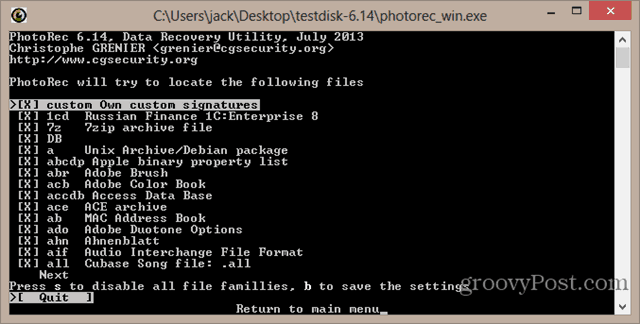
- Esiste anche un file report.xml che viene salvato dopo un ripristino. Al termine del ripristino dei file, è possibile eliminarlo in modo sicuro.
- Se PhotoRec trova una miniatura all'interno di un'immagine, la salverà con un nome file che inizia con una t. Ad esempio, t0016424.jpg. Ho eseguito PhotoRec su un'unità da 2 TB una volta e ne sono state trovate decine di migliaia per le anteprime. Ho finito per spostarli in una nuova cartella e cancellarli.
- L'ordinamento tra i file può essere noioso. Per ordinare per data, ho usato PhotoMove 2. Ho anche pagato per la versione pro ($ 5). Ho risolto tutti quelli senza dati exif in una cartella separata, che ha filtrato la maggior parte della posta indesiderata. L'ho ancora esaminato attentamente per assicurarmi che non ci fosse nulla di valore.
- Ho anche usato ashisoft Ricerca file duplicati. La versione gratuita è limitata: non puoi spostare file duplicati, devi eliminarli. Ma quello che ho fatto è stato espandere la capacità del mio Cestino, spostare i file duplicati nel Cestino e quindi ripristinarli immediatamente in una cartella separata solo per sicurezza.
Conclusione
TestDisk e PhotoRec sono potenti strumenti di recupero dati e, soprattutto, sono open source. Se stai cercando un'interfaccia utente grafica più intuitiva, potresti provare Recuva, un altro programma gratuito di undeletion di Windows. Recuva è persino più facile da usare rispetto a PhotoRec, sebbene non supporti i file system Linux (ext2 / ext3 / ext4) o i file system Mac OS X (HFS, HFS +).
[Ottieni PhotoRec e TestDisk ora]Hai bisogno di aiuto per annullare la cancellazione di un file? Mandami una email o lascia un commento con la tua domanda.
![Come ripristinare le foto da un'unità USB o una scheda SD gratuitamente [TestDisk e PhotoRec]](/uploads/acceptor/source/78/free_horizontal_on_white_by_logaster__1_.png)


